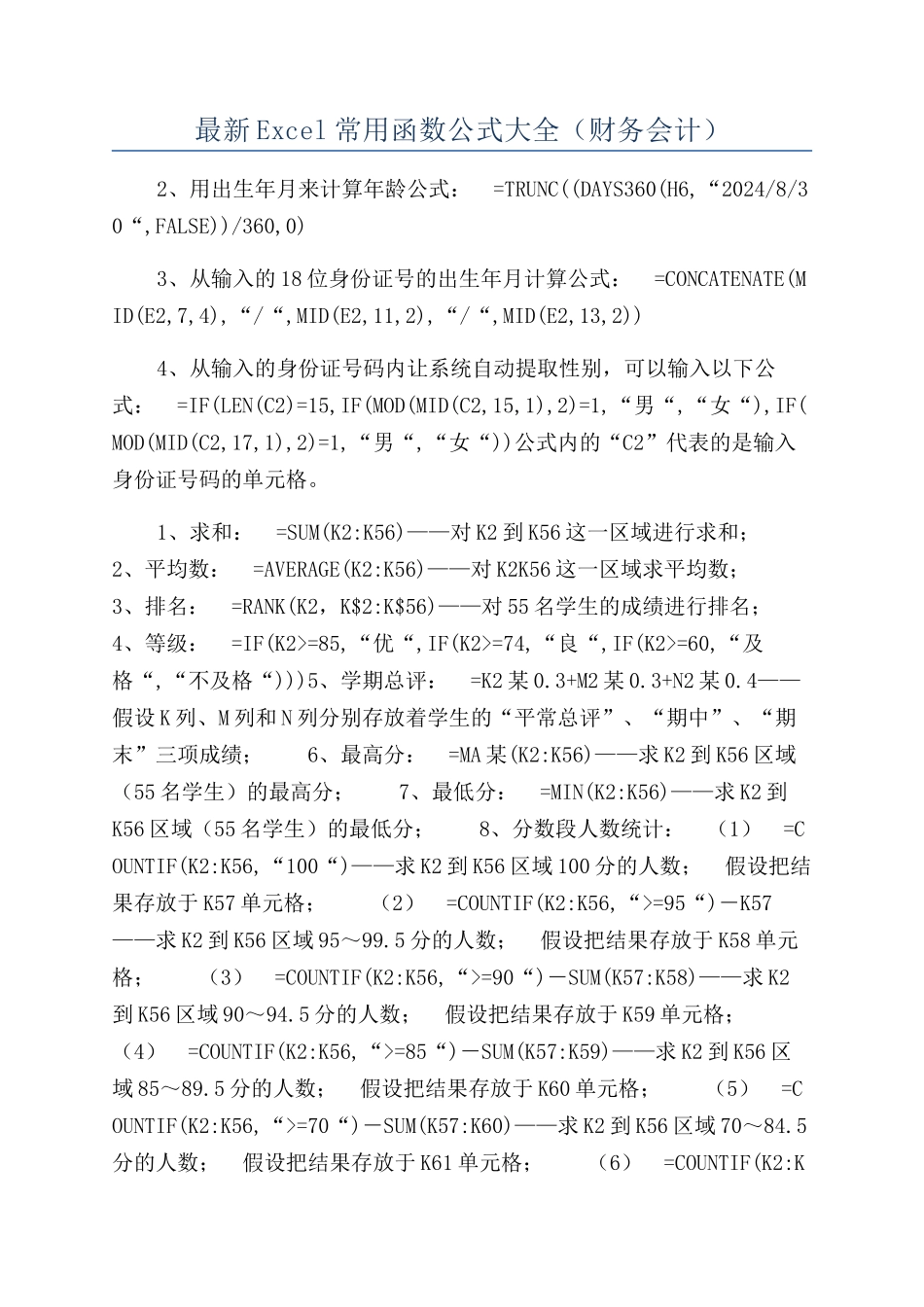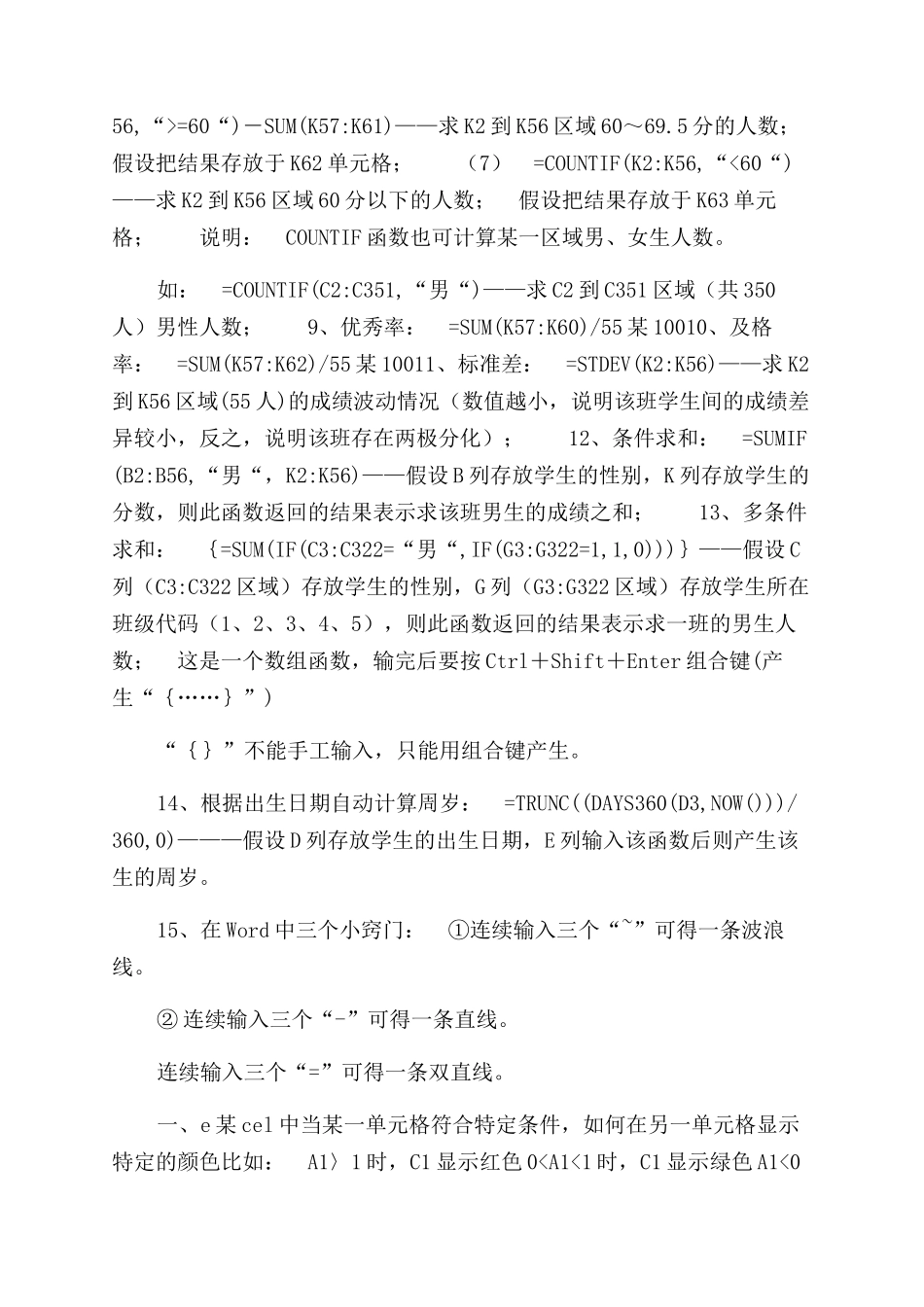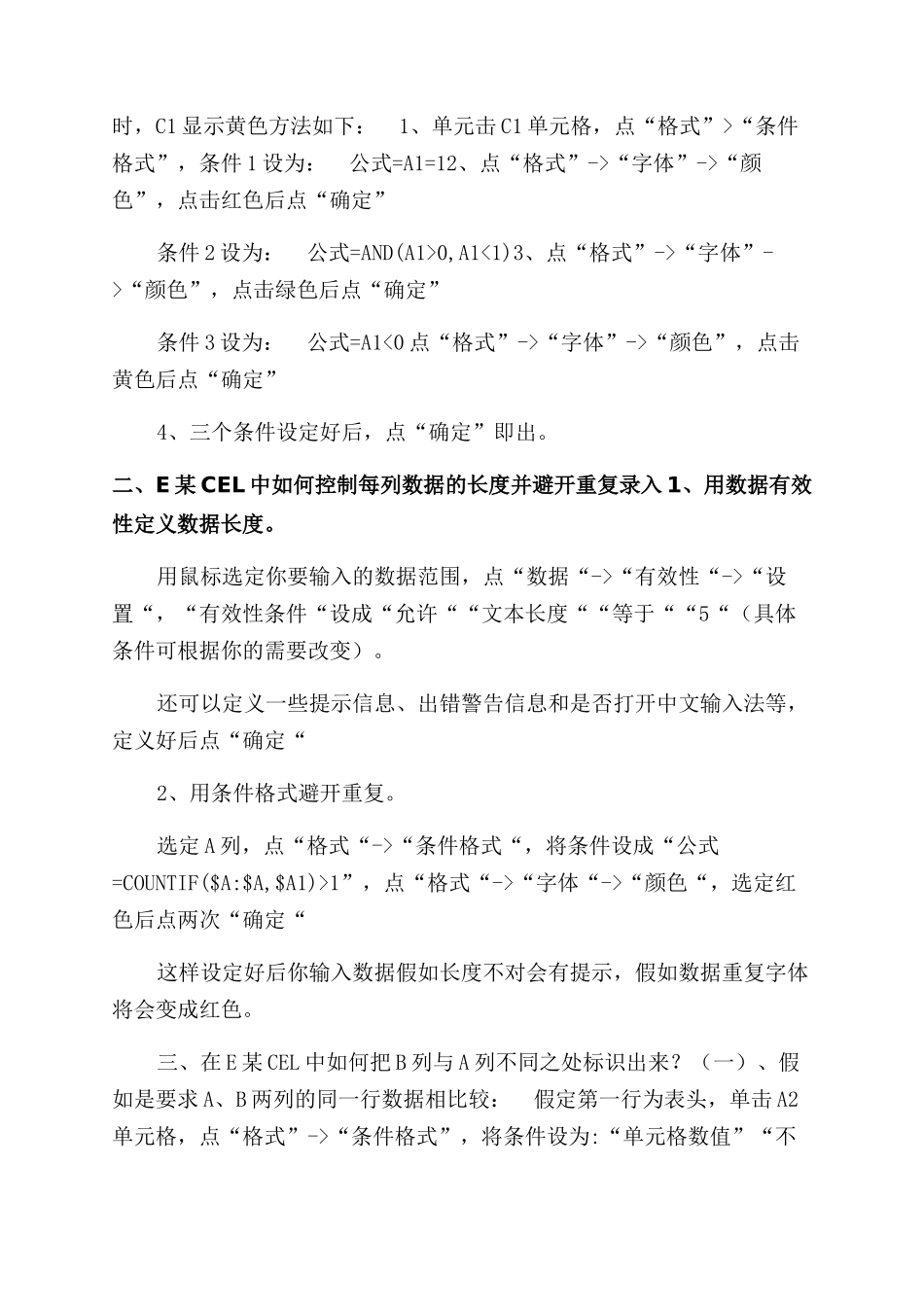最新 Excel 常用函数公式大全(财务会计)2、用出生年月来计算年龄公式: =TRUNC((DAYS360(H6,“2024/8/30“,FALSE))/360,0)3、从输入的 18 位身份证号的出生年月计算公式: =CONCATENATE(MID(E2,7,4),“/“,MID(E2,11,2),“/“,MID(E2,13,2))4、从输入的身份证号码内让系统自动提取性别,可以输入以下公式: =IF(LEN(C2)=15,IF(MOD(MID(C2,15,1),2)=1,“男“,“女“),IF(MOD(MID(C2,17,1),2)=1,“男“,“女“))公式内的“C2”代表的是输入身份证号码的单元格。1、求和: =SUM(K2:K56)——对 K2 到 K56 这一区域进行求和; 2、平均数: =AVERAGE(K2:K56)——对 K2K56 这一区域求平均数; 3、排名: =RANK(K2,K$2:K$56)——对 55 名学生的成绩进行排名; 4、等级: =IF(K2>=85,“优“,IF(K2>=74,“良“,IF(K2>=60,“及格“,“不及格“)))5、学期总评: =K2 某 0.3+M2 某 0.3+N2 某 0.4——假设 K 列、M 列和 N 列分别存放着学生的“平常总评”、“期中”、“期末”三项成绩; 6、最高分: =MA 某(K2:K56)——求 K2 到 K56 区域(55 名学生)的最高分; 7、最低分: =MIN(K2:K56)——求 K2 到K56 区域(55 名学生)的最低分; 8、分数段人数统计: (1) =COUNTIF(K2:K56,“100“)——求 K2 到 K56 区域 100 分的人数; 假设把结果存放于 K57 单元格; (2) =COUNTIF(K2:K56,“>=95“)-K57——求 K2 到 K56 区域 95~99.5 分的人数; 假设把结果存放于 K58 单元格; (3) =COUNTIF(K2:K56,“>=90“)-SUM(K57:K58)——求 K2到 K56 区域 90~94.5 分的人数; 假设把结果存放于 K59 单元格; (4) =COUNTIF(K2:K56,“>=85“)-SUM(K57:K59)——求 K2 到 K56 区域 85~89.5 分的人数; 假设把结果存放于 K60 单元格; (5) =COUNTIF(K2:K56,“>=70“)-SUM(K57:K60)——求 K2 到 K56 区域 70~84.5分的人数; 假设把结果存放于 K61 单元格; (6) =COUNTIF(K2:K56,“>=60“)-SUM(K57:K61)——求 K2 到 K56 区域 60~69.5 分的人数; 假设把结果存放于 K62 单元格; (7) =COUNTIF(K2:K56,“<60“)——求 K2 到 K56 区域 60 分以下的人数; 假设把结果存放于 K63 单元格; 说明: COUNTIF 函数也可计算某一区域男、女生人数。如: =COUNTIF(C2:C351,“男“)——求 C2 到 C351 区域(共 350人)男性人数...